当您将iPhone 或iPad 与iTunes 同步,或者使用iTunes 升级/更新iOS、iPadOS 时,iTunes 将触发自动备份功能,但如果你并不需要自动更新的功能,是可以禁用并关闭相关的功能。虽然可以关闭,但我们仍建议你在升级iPhone、iPad 前备份一次。
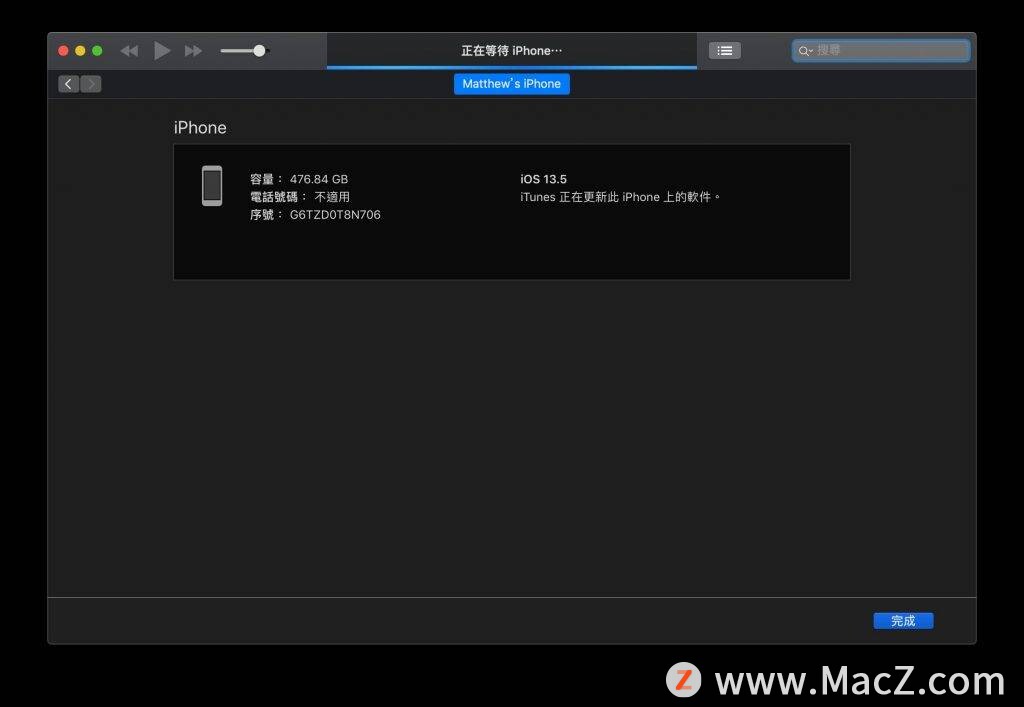
如何在macOS 上禁用iTunes 自动备份
1.确保iTunes 处理关闭(不要打开iTunes)。
2. 启动macOS Terminal 应用程序「启动台> 其他> 终端机」 。
3.通过在按下之前输入以下命令,指示终端更改禁用的自动iTunes备份⏎ Enter:
defaults write com.apple.iTunes DeviceBackupsDisabled -bool true
输入上述指令后再打开iTunes 并更新iPhone、iPad、iPod Touch 即可跳过自动备份步骤并直接升级IpsW。
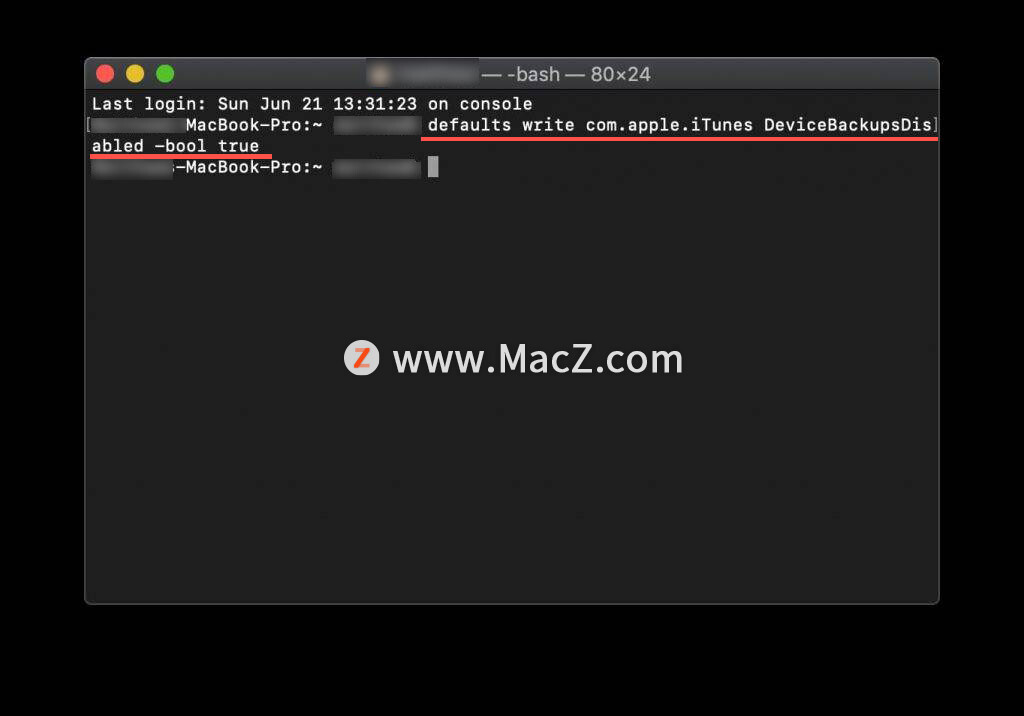
macOS 重新启动iTunes 自动备份指令
defaults write com.apple.iTunes DeviceBackupsDisabled -bool false
在Windows 上跳过自动iTunes 备份
1.确保iTunes 已完全关闭。
2. 打开命令窗口。按 Win + R,将出现“运行”窗口。输入cmd 并按 ⏎ Enter。
3.您需要在打开的“命令” 窗口中键入以下命令之一,具体取决于您的iTunes 版本。如果您不知道拥有哪个版本,那就没关系:如果为错误的版本运行该命令,它将失败,但不会造成任何危害。
Microsoft Store 版本的iTunes(自2018 年以来最常见)
iTunes.exe / setPrefInt DeviceBackupsDisabled 1
iTunes 的64 位版本(自2015 年以来最常见)
“%ProgramFiles%\ iTunes \ iTunes.exe” / setPrefInt DeviceBackupsDisabled 1
iTunes 的32 位版本
“%ProgramFiles(x86)%\ iTunes \ iTunes.exe” / setPrefInt DeviceBackupsDisabled 1
从现在开始,如果您打开iTunes,它将允许您同步iPhone,而不会触发自动iTunes备份。如果您要撤消此操作,请按照与步骤1-3相同的步骤进行操作,但请1使用命令代替命令末尾的0。

